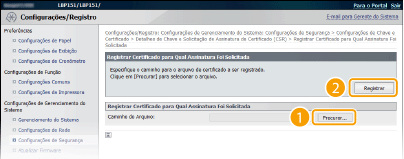Gerando pares de chaves
É possível gerar um par de chaves com a impressora se necessário para a comunicação criptografada através do Transport Layer Security (TLS). Você pode usar o TLS para acessar a impressora através da UI Remote. Até cinco pares de chave, incluindo os pares pré-instalados, podem ser registrados. Certificados auto-assinados são usados com os pares de chaves gerados em "Comunicação de rede". Com uma "chave e uma Solicitação de Assinatura de Certificado (CSR)", é possível requerer um certificado CA digital para o par de chaves gerado pela impressora.
Gerar chave de comunicação de rede
1
Inicie o Remote UI e faça o logon no modo Administrador Sistema. Iniciando o Remote UI
2
Clique em [Configurações/Registro].
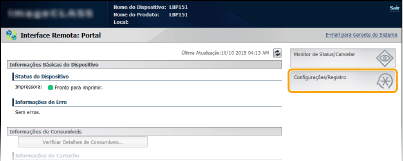
3
Clique em [Configurações de Segurança]  [Configurações de Chave e Certificado].
[Configurações de Chave e Certificado].
 [Configurações de Chave e Certificado].
[Configurações de Chave e Certificado].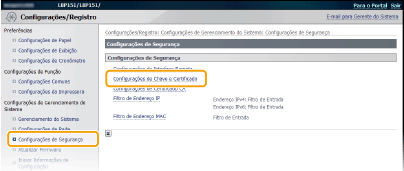
4
Clique em [Gerar Chave].
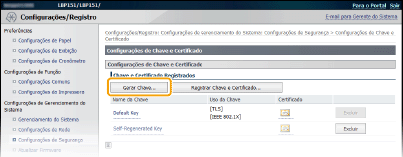

Excluir um par de chaves registrado
Clique em [Excluir] à direita do par de chaves que deseja excluir  clique em [OK].
clique em [OK].
 clique em [OK].
clique em [OK].Um par de chaves não pode ser excluído se estiver sendo usado para algum propósito, como quando [TLS] ou [IEEE 802.1X] for exibido em [Uso da Chave]. Neste caso, desabilite a função ou substitua o par de chaves antes de excluí-lo. Os certificados CA pré-instalados não podem ser excluídos.
5
Selecione [Comunicação de Rede] e clique em [OK].
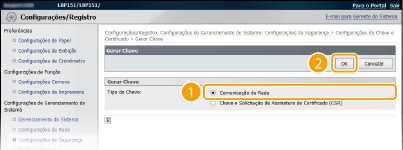
6
Especifique as configurações para a chave e o certificado.
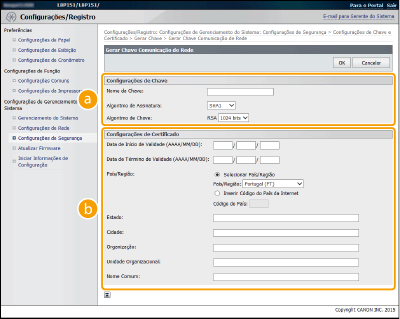
 [Configurações de Chave]
[Configurações de Chave][Nome da Chave]
Insira até 24 caracteres alfanuméricos para nomear o par de chaves. Defina um nome que você encontrará facilmente em uma lista em um momento posterior.
Insira até 24 caracteres alfanuméricos para nomear o par de chaves. Defina um nome que você encontrará facilmente em uma lista em um momento posterior.
[Algoritmo de Assinatura]
Selecione o algoritmo de assinatura na lista suspensa.
Selecione o algoritmo de assinatura na lista suspensa.
[Algoritmo de Chave]
O algoritmo usado para gerar o par de chaves é o RSA. Selecione o comprimento da chave na lista suspensa. Quanto maior o número do comprimento de chave, mais lenta a comunicação. Entretanto, a segurança é mais alta.
O algoritmo usado para gerar o par de chaves é o RSA. Selecione o comprimento da chave na lista suspensa. Quanto maior o número do comprimento de chave, mais lenta a comunicação. Entretanto, a segurança é mais alta.

[512 bits] não pode ser selecionado para o comprimento de chave se [SHA384] ou [SHA512] estiver selecionado para [Algoritmo de Assinatura].
 [Configurações de Certificado]
[Configurações de Certificado][Data de Início de Validade (AAAA/MM/DD)]
Digite a data do início da validade do certificado no formato ano/mês/dia no intervalo de 1 de janeiro de 2000 a 31 de dezembro de 2099.
Digite a data do início da validade do certificado no formato ano/mês/dia no intervalo de 1 de janeiro de 2000 a 31 de dezembro de 2099.
[Data de Término de Validade (AAAA/MM/DD)]
Digite a data do início da validade do certificado no formato ano/mês/dia no intervalo de 1 de janeiro de 2000 a 31 de dezembro de 2099. Não é possível definir uma data anterior a [Data de Início de Validade (AAAA/MM/DD)].
Digite a data do início da validade do certificado no formato ano/mês/dia no intervalo de 1 de janeiro de 2000 a 31 de dezembro de 2099. Não é possível definir uma data anterior a [Data de Início de Validade (AAAA/MM/DD)].
[País/Região]
Clique no botão de opção [Selecionar País/Região] e selecione o país/região na lista suspensa. Você também pode clicar no botão de opção [Inserir Código do País da Internet] e inserir um código de país, como "US" para os EUA.
Clique no botão de opção [Selecionar País/Região] e selecione o país/região na lista suspensa. Você também pode clicar no botão de opção [Inserir Código do País da Internet] e inserir um código de país, como "US" para os EUA.
[Estado]/[Cidade]
Digite até 24 caracteres alfanuméricos para o local, conforme necessário.
Digite até 24 caracteres alfanuméricos para o local, conforme necessário.
[Organização]/[Unidade Organizacional]
Digite até 24 caracteres alfanuméricos para a organização, conforme necessário.
Digite até 24 caracteres alfanuméricos para a organização, conforme necessário.
[Nome Comum]
Digite até 48 caracteres numéricos para o nome comum do certificado, se necessário. "Nome Comum" geralmente é abreviado como "CN".
Digite até 48 caracteres numéricos para o nome comum do certificado, se necessário. "Nome Comum" geralmente é abreviado como "CN".
7
Clique em [OK].
Chaves para a comunicação de rede podem levar aproximadamente de 10 a 15 minutos para serem geradas.
Depois que o par de chaves foi gerado, ele é automaticamente registrado na impressora.
Geração de chave e solicitação de assinatura do certificado (CSR)
1
Inicie a UI Remote e acesse o modo Administrador do Sistema.
Iniciando o Remote UI
Iniciando o Remote UI
2
Clique em [Configurações/Registro].
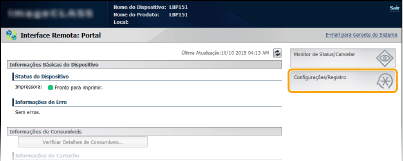
3
Clique em [Configurações de Segurança]  [Configurações de Chave e Certificado].
[Configurações de Chave e Certificado].
 [Configurações de Chave e Certificado].
[Configurações de Chave e Certificado].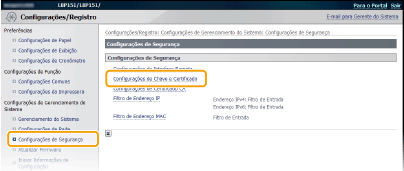
4
Clique em [Gerar Chave].
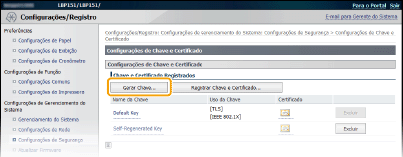

Excluir um par de chaves registrado
Clique em [Excluir] à direita do par de chaves que deseja excluir  clique em [OK].
clique em [OK].
 clique em [OK].
clique em [OK].Um par de chaves não pode ser excluído se estiver sendo usado para algum propósito, como quando [TLS] ou [IEEE 802.1X] for exibido em [Uso da Chave]. Neste caso, desabilite a função ou substitua o par de chaves antes de excluí-lo.
5
Selecione [Chave e Solicitação de Assinatura de Certificado (CSR)] e clique em [OK].
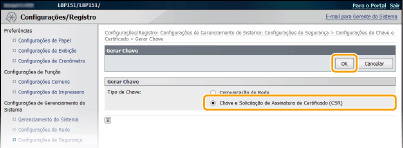
6
Especifique as configurações para a chave e o certificado.
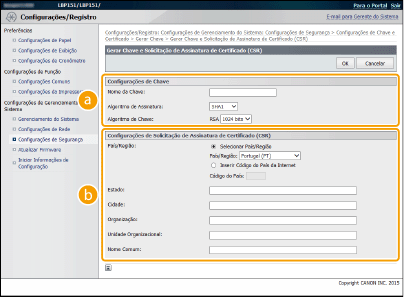
 [Configurações de Chave]
[Configurações de Chave][Nome da Chave]
Insira até 24 caracteres alfanuméricos para nomear o par de chaves. Defina um nome que você encontrará facilmente em uma lista em um momento posterior.
Insira até 24 caracteres alfanuméricos para nomear o par de chaves. Defina um nome que você encontrará facilmente em uma lista em um momento posterior.
[Algoritmo de Assinatura]
Selecione o algoritmo de assinatura na lista suspensa.
Selecione o algoritmo de assinatura na lista suspensa.
[Algoritmo de Chave]
O algoritmo usado para gerar o par de chaves é o RSA. Selecione o comprimento da chave na lista suspensa. Quanto maior o número do comprimento de chave, mais lenta a comunicação. Entretanto, a segurança é mais alta.
O algoritmo usado para gerar o par de chaves é o RSA. Selecione o comprimento da chave na lista suspensa. Quanto maior o número do comprimento de chave, mais lenta a comunicação. Entretanto, a segurança é mais alta.

[512 bits] não pode ser selecionado para o comprimento de chave se [SHA384] ou [SHA512] estiver selecionado para [Algoritmo de Assinatura].
 [Configurações de Solicitação de Assinatura de Certificado (CSR)]
[Configurações de Solicitação de Assinatura de Certificado (CSR)][País/Região]
Clique no botão de opção [Selecionar País/Região] e selecione o país/região na lista suspensa. Você também pode clicar no botão de opção [Inserir Código do País da Internet] e inserir um código de país, como "US" para os EUA.
Clique no botão de opção [Selecionar País/Região] e selecione o país/região na lista suspensa. Você também pode clicar no botão de opção [Inserir Código do País da Internet] e inserir um código de país, como "US" para os EUA.
[Estado]/[Cidade]
Digite até 24 caracteres alfanuméricos para o local, conforme necessário.
Digite até 24 caracteres alfanuméricos para o local, conforme necessário.
[Organização]/[Unidade Organizacional]
Digite até 24 caracteres alfanuméricos para a organização, conforme necessário.
Digite até 24 caracteres alfanuméricos para a organização, conforme necessário.
[Nome Comum]
Digite até 48 caracteres numéricos para o nome comum do certificado, se necessário. "Nome Comum" geralmente é abreviado como "CN".
Digite até 48 caracteres numéricos para o nome comum do certificado, se necessário. "Nome Comum" geralmente é abreviado como "CN".
7
Clique em [OK].
A solicitação de assinatura do certificado (CSR) e chaves podem levar aproximadamente de 10 a 15 minutos para serem geradas.
8
Clique em [Armazenar em Arquivo].
Aparece uma caixa de diálogo para armazenar o arquivo. Selecione onde deseja salvar o arquivo e clique em [Salvar].
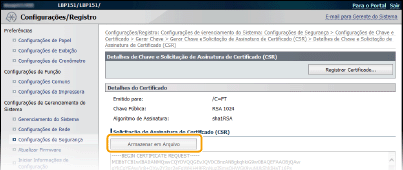
O arquivo de solicitação de assinatura do certificado (CSR) e chave está armazenado no computador.
9
Anexe o arquivo armazenado e envie a solicitação à autoridade certificadora.
Registre o certificado digital emitido pela autoridade certificadora.
Você não pode usar o par de chaves gerado pela solicitação de assinatura do certificado (CSR) até que o certificado tenha sido registrado. Uma vez que a autoridade certificadora tenha emitido o certificado digital, registre-o seguindo o procedimento abaixo.
1
Inicie o Remote UI e faça o logon no modo Administrador Sistema. Iniciando o Remote UI
2
Clique em [Configurações/Registro].
3
Clique em [Configurações de Segurança]  [Configurações de Chave e Certificado].
[Configurações de Chave e Certificado].
 [Configurações de Chave e Certificado].
[Configurações de Chave e Certificado].4
Clique em [Nome da Chave] ou [Certificado] para o certificado a ser registrado.
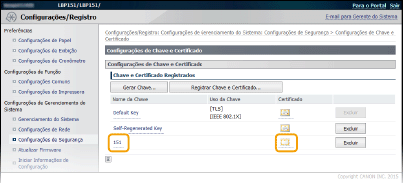
5
Clique em [Registrar Certificado].
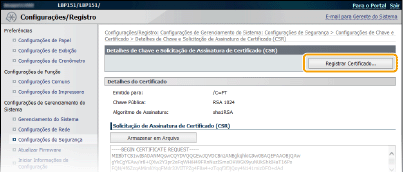
6
Clique em [Procurar], especifique o arquivo da solicitação de assinatura do certificado e clique em [Registrar].